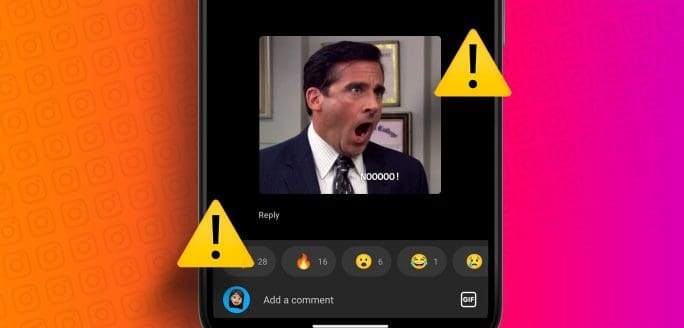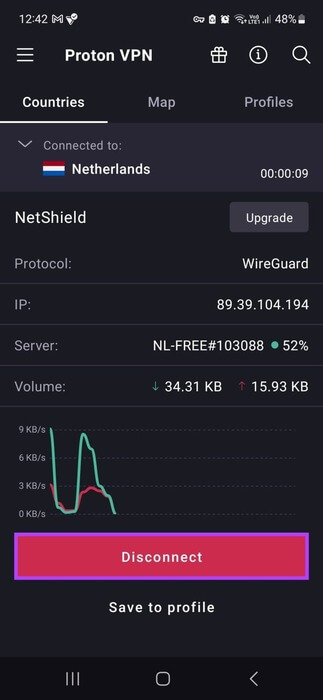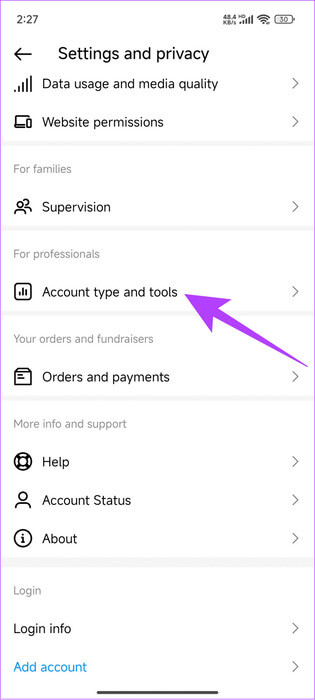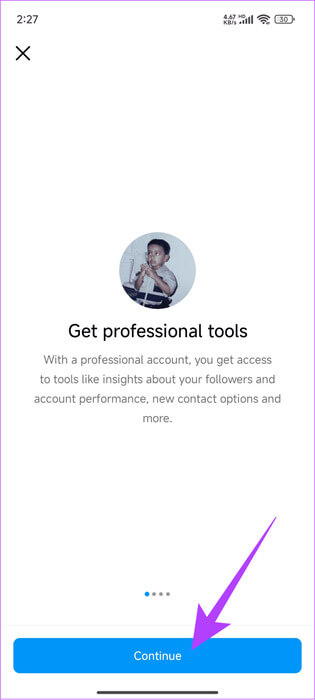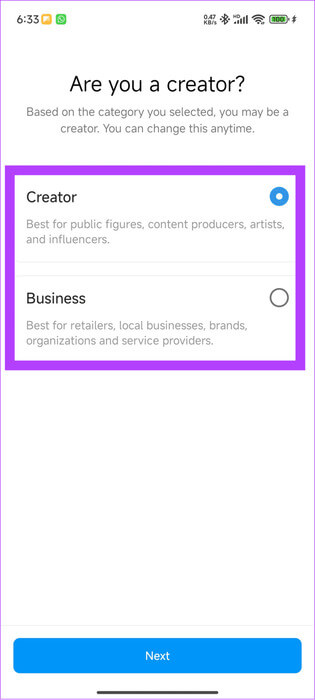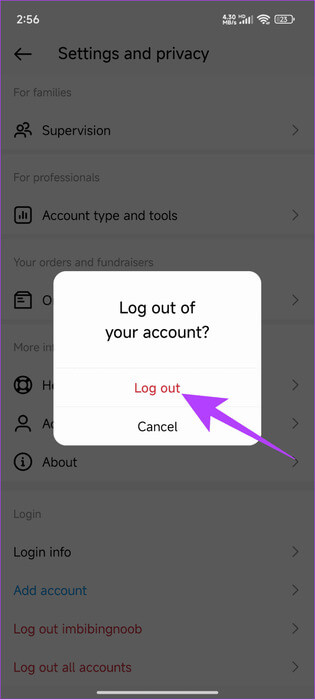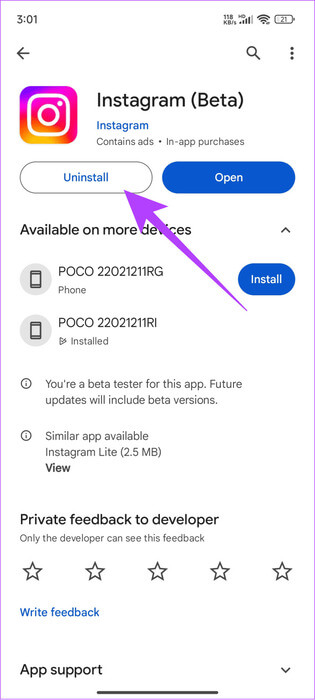Instagram'da Çalışmayan GIF'leri Düzeltmenin 5 Yolu
Instagram, gönderiler veya mesajlar hakkındaki duygularınızı ifade etmenin birçok yolunu sunar. Buna beğeniler de dahildir Ve etkileşimler Medya paylaşma ve GIF gönderme yeteneği de var. Ancak herkes tüm bu özelliklerin keyfini çıkaracak kadar şanslı değil. GIF'ler Instagram hesabınızda çalışmıyorsa bu kılavuz, Instagram'da çalışmayan GIF'leri düzeltmeniz içindir.
GIF'leri Instagram yorumlarında ve uygulamanın diğer yerlerinde kullanabileceğiniz tüm düzeltmelere girmeden önce, uygulamayı en son sürüme güncellemenizi öneririz. Aşağıdaki bağlantıyı cihazınızda açarak güncellemeleri kontrol edebilirsiniz. Bir güncelleme seçeneği görürseniz Güncelle'ye dokunun. Değilse sonraki düzeltmelere geçin.
Android'de Instagram'ı güncelleyin
iPhone'da Instagram'ı güncelleyin
1. VPN'yi devre dışı bırakın
Bazı Instagram özellikleri bölge kilitli olabilir, bu nedenle Instagram'a GIF yükleyemezsiniz. Bu nedenle VPN'yi devre dışı bırakın ve Instagram'da GIF kullanıp kullanamayacağınızı görmek için tekrar kontrol edin. Cihazınızda VPN uygulamasını açıp Bağlantıyı Kes'e dokunmanız yeterlidir.
2. Profesyonel veya ticari hesap arasında geçiş yapın
Bazen Instagram belirli bir hesap türünü hedefleyen yeni özellikler sunar. Bu, bazı özellikleri öncelikle kişisel hesabınızda, bazılarını ise profesyonel veya ticari hesabınızda alabileceğiniz anlamına gelir. Yapabilirdin Ticaret hesabını değiştir أو Profesyonel veya kişisel. İzlenecek adımlar şunlardır:
Not: Özel bir hesabınız varsa, profesyonel veya ticari hesaba dönüşmek için bu hesabı genel hesaba dönüştürmeniz gerekir.
Adım 1: aç Instagram > basın Profil resminiz > basın Üç yatay çizgi listesi sağ üstte ve öğesini seçin "Ayarlar ve Gizlilik".
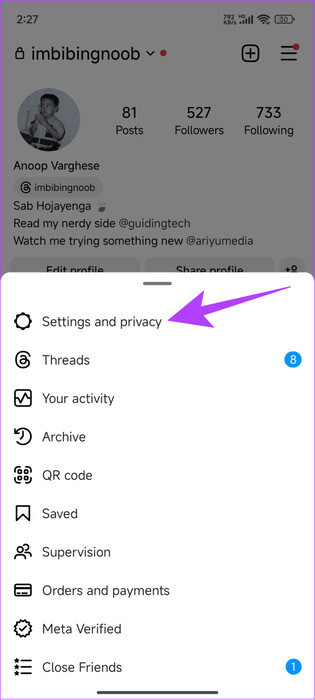
Adım 2: set “Hesap türü ve araçlar”. Bu, hesap türünüze göre değişebilir. İşleri kolaylaştırmak için Profesyonel bölümü için aşağıdaki tek seçeneği seçin.
Aşama 3: set “Profesyonel hesaba geç”. Ayrıca seçebilirsiniz "Yeni bir profesyonel hesap ekleyin."
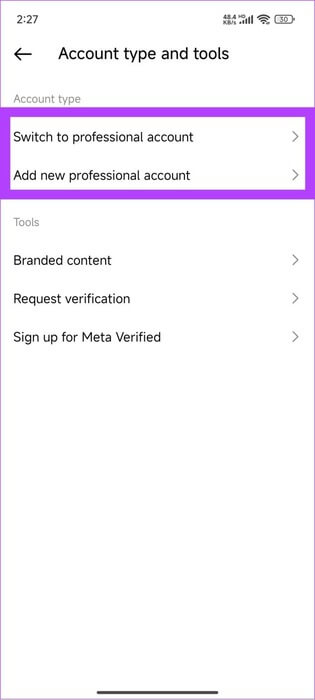
Adım 4: tık "izleme" Özelliklerin açıklandığı aşağıdaki ekranları inceleyin. Ardından tercih ettiğiniz hesap türünü seçin ve tıklayın. Bitti.
İpucu: Ziyaretçilerin görebilmesi için "Profilde görüntüle" seçeneğini de etkinleştirebilirsiniz.
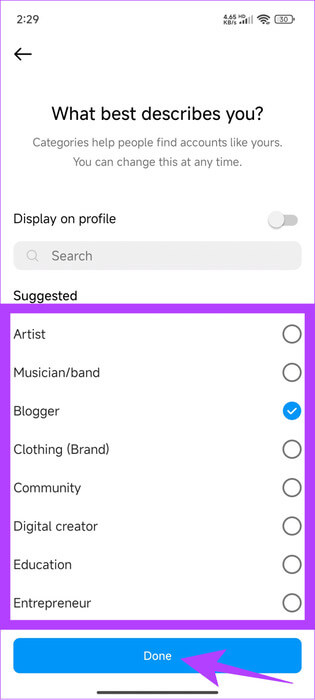
Aşama 6: basın Katılıyorum Doğrulama için. Daha sonra şunlardan birini seçin: yaratıcı أو İşletme, Sonra tıklayın Sonraki. Biz burada Yaratıcıyı seçiyoruz.
Adım 7: Son olarak tıklayın "TAMAM MI" Tüm değişikliklerin etkili olmasını sağlamak.
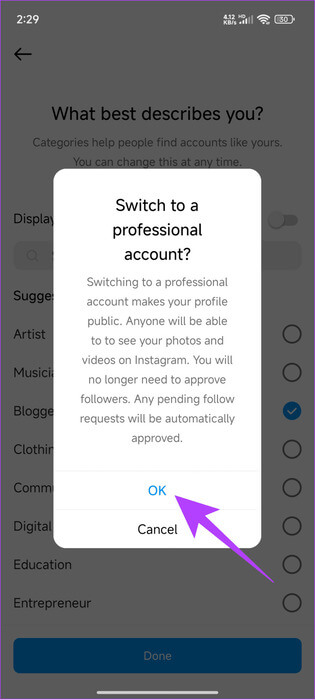
Profesyonel veya ticari hesabınızı özelleştirmeye devam edebilir veya pencereden çıkabilirsiniz. Hesap türünü daha sonra değiştirmek için “Hesap Türünü Değiştir”i bulmak için aynı adımları uygulayabilir ve “Kişisel Hesaba Geç” veya “Ticari Hesaba Geç”i seçebilirsiniz. Alternatif olarak, kullanıyorsanız alternatif kimliklerinizden herhangi birinde oturum açın.
3. Oturumu kapatın ve oturum açın
Bazen yeni özellikler yalnızca oturumu kapatıp tekrar oturum açtığınızda profilinizde görünebilir. İşte Instagram'dan nasıl çıkış yapacağınız. Adımlar çoğunlukla hem Android hem de iPhone için aynıdır.
Adım 1: aç Instagram > basın Profil resmin Sağ alt köşede.
Adım 2: Bir menü seçin Üç yatay çizgi sağ üstte ve öğesini seçin "Ayarlar ve Gizlilik".
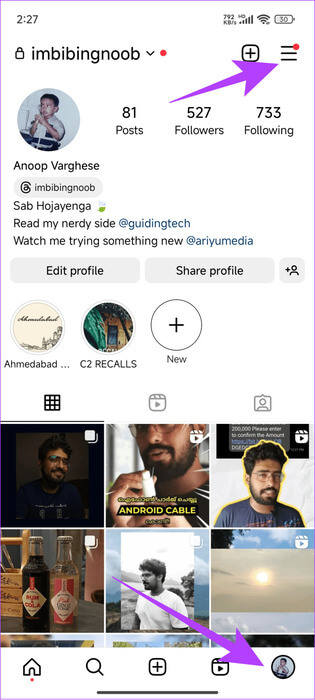
Aşama 3: Aşağı kaydırın ve “[Kullanıcı adı] oturumunu kapat”. Seçebilirsiniz Şifreyi kaydedin veya kaydetmeyin. bundan sonra basın çıkış Yap Onaylamak için.
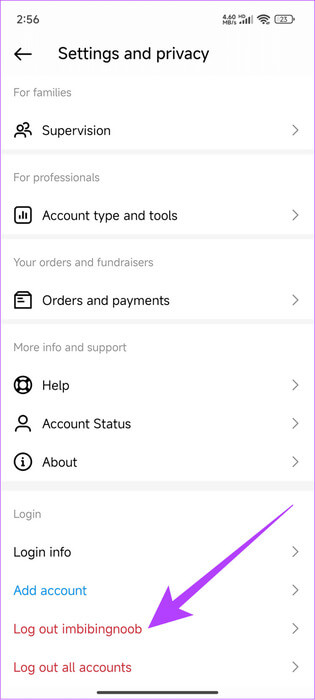
Oturumu kapattıktan sonra, kullanıcı adınızın yanındaki Oturum Aç'ı tıklayarak hesabınızda tekrar oturum açın. Instagram giriş bilgileriniz kayıtlı değilse kullanıcı adınızı ve ardından şifrenizi girin ve ardından Oturum Aç'a dokunun.
İpucu: Şifrenizi hatırlamıyorsanız aşağıdaki kılavuzumuza bakın: Instagram şifrenizi nasıl bulabilirsiniz?
Ayrıca farklı bir cihazda veya tarayıcıda oturum açarak sorunun devam edip etmediğini kontrol edebilirsiniz.
4. Instagram'ı kaldırın ve yeniden yükleyin
Instagram'da GIF'lerin çalışmasını engelleyebilecek bazı dosyalar olabilir. Bu durum Instagram'ın kaldırılmasıyla çözülebilir. Uygulamayı Android'de kaldırmak için şu adımları takip edebilirsiniz:
Adım 1: aç Google Play Store, Ve dikkat et Instagram, Ve aç Uygulama sayfası.
Adım 2: basın Kaldırma Ardından Tekrar kaldır Onaylamak için.
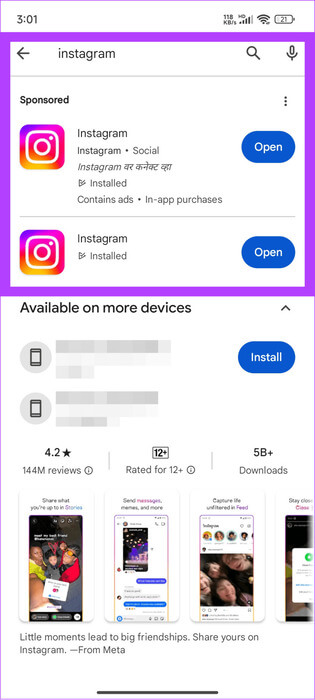
iPhone kullanıcıları için kılavuzumuzu takip edin iPhone'da Instagram'ı kaldırmak için Instagram'ı kaldırmak için. Kaldırdıktan sonra aşağıdaki bağlantıları kullanarak yeniden yükleyin.
Android'de Instagram'ı güncelleyin
iPhone'da Instagram'ı güncelleyin
5. Instagram Destek ile İletişime Geçin
Instagram'da GIF'leri hâlâ göremiyorsanız yapabileceğiniz en iyi şey Instagram destek ekibiyle iletişime geçip yardım istemektir. Detaylı rehberimize göz atabilirsiniz Instagram desteğiyle iletişime geçmek için Daha fazla bilgi için.
Instagram'ı kullanırken eğlenin
GIF'ler kendinizi ifade etmenin harika bir yoludur. Bu kılavuzun Instagram'da çalışmayan GIF sorununu çözmenize yardımcı olacağını umuyoruz. Değilse, bir süre bekleyip güncellemenin sorunu çözüp çözmediğini görebilirsiniz.